При включении компьютера, перед тем как операционная система стартует, происходит процесс начальной загрузки, который является одним из важнейших моментов работы компьютера. Этот процесс включает в себя несколько важных этапов, которые обеспечивают корректную работу всей системы. Однако, в зависимости от ваших потребностей, может возникнуть необходимость изменить настройки начальной загрузки, такие как Secure Boot и Fast Boot.
Secure Boot - это технология, которая обеспечивает дополнительный уровень защиты компьютера от потенциальных угроз, таких как вредоносные программы и вирусы. Она позволяет только запускать и работать с проверенными и подписанными операционными системами и драйверами, исключая возможность загрузки и установки неподписанного и недоверенного программного обеспечения. Это помогает минимизировать риск вмешательства и повышает безопасность компьютера в целом.
Fast Boot, с другой стороны, представляет собой функцию, направленную на ускорение процесса начальной загрузки. Она позволяет системе минимизировать время, необходимое для старта компьютера, путем оптимизации загрузки и отключения неиспользуемых компонентов. Это позволяет вам быстрее попасть в операционную систему и начать работу сразу после включения компьютера.
Как удалить ограничения безопасного загрузки в системе BIOS
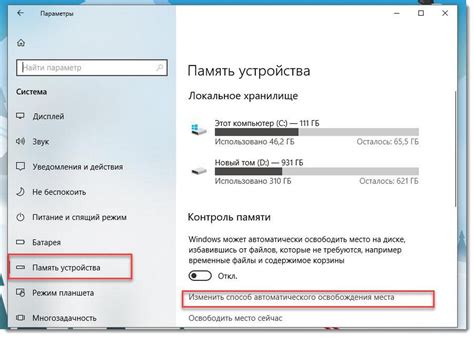
Однако, в некоторых случаях, вы можете захотеть отключить эту функцию, чтобы расширить возможности вашего компьютера или установить операционную систему, которая не поддерживает безопасную загрузку. Здесь мы предоставим пошаговые инструкции о том, как отключить ограничения безопасной загрузки в системе BIOS.
1. Перезагрузите компьютер и войдите в BIOS
Прежде чем отключать безопасную загрузку, вам необходимо войти в систему BIOS. Для этого перезагрузите компьютер и, когда появится логотип производителя, нажмите указанную клавишу (обычно это Del, F2 или F10), чтобы попасть в BIOS.
2. Найдите раздел "Настройки безопасной загрузки" или аналогичное
Внешний вид и расположение опций в BIOS могут отличаться в зависимости от производителя материнской платы. Вам нужно найти раздел, который связан с безопасной загрузкой или установкой ОС. Обычно он находится в разделе "Boot" или "Security". Заглавия разделов могут быть немного иными, но вы сможете их распознать по описанию.
3. Отключите безопасную загрузку
Когда вы нашли нужный раздел, найдите опцию, которая отвечает за безопасную загрузку. Обычно она называется "Secure Boot" или "Secure Boot Mode". Чтобы отключить безопасную загрузку, выберите эту опцию и измените ее значение на "Disabled" или "Off".
4. Сохраните изменения и выйдите из BIOS
После того как вы отключили безопасную загрузку, сохраните изменения и выйдите из BIOS. Обычно это делается с помощью клавиш "F10" или опции "Save & Exit". Ваш компьютер перезагрузится и опции безопасной загрузки больше не будут ограничивать вас.
Это были основные шаги, которые помогут вам настроить BIOS и отключить ограничения безопасной загрузки. Помните, что безопасность вашего компьютера может быть под угрозой при отключении безопасной загрузки, и вы должны быть осторожны при установке неизвестных программ или операционных систем.
Режим, ускоряющий загрузку компьютера: инструкция по отключению в биосе
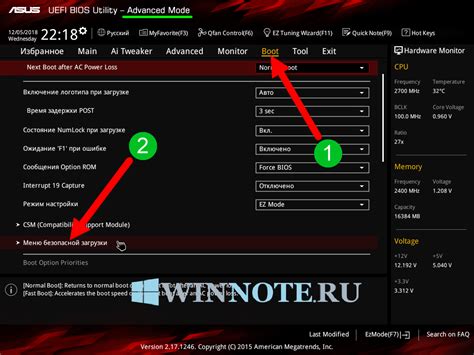
Этот раздел рассказывает о необходимости и способах отключения быстрой загрузки в биосе компьютера. Многие современные устройства обладают функцией, позволяющей сократить время, необходимое для запуска операционной системы. Однако, в некоторых случаях может возникнуть необходимость отключить этот режим для целей настройки или устранения проблем.
- Первый способ - использование клавиши-горячей кнопки для доступа к биосу при загрузке компьютера. Клавиша может зависеть от производителя устройства, поэтому необходимо уточнить, какая именно кнопка запускает биос.
- В меню биоса найдите раздел, отвечающий за настройки быстрой загрузки. Придется осуществить поиск, так как размещение указанного пункта может отличаться в разных версиях биосов.
- Выбрав соответствующий пункт, измените значение с "Включено" на "Отключено". Это позволит отключить быструю загрузку и вернуть компьютеру возможность полной проверки устройств при включении.
- Подтвердите изменения, производя выход из биоса и сохранение настроек. Для этого можно использовать команду "Сохранить и выйти".
После выполнения этих действий быстрая загрузка будет отключена, и компьютер будет запускаться в обычном режиме, что может понадобиться для устранения проблем или настройки системы.
Различия между безопасной загрузкой и быстрой загрузкой

Безопасная загрузка представляет собой функцию, которая обеспечивает проверку цифровых подписей операционной системы и загружаемых компонентов. Она служит для защиты от несанкционированного вмешательства и злонамеренного программного обеспечения. Если безопасная загрузка включена, компьютер будет загружаться только с проверенными и доверенными компонентами, что повышает безопасность операционной системы. Эта функция особенно полезна для предотвращения вредоносных атак и защиты конфиденциальных данных.
С другой стороны, быстрая загрузка является функцией, которая ускоряет процесс загрузки компьютера. Она оптимизирует последовательность загрузки и устраняет ненужные задержки, чтобы пользователь мог быстро начать работу. Быстрая загрузка обычно включает режим гибернации, при котором операционная система сохраняет свое текущее состояние на жестком диске, чтобы при следующей загрузке можно было быстро восстановить работу и вернуться к предыдущему состоянию.
- Безопасная загрузка обеспечивает защиту от вредоносного ПО и предотвращает несанкционированный доступ к операционной системе, в то время как быстрая загрузка оптимизирует процесс загрузки и ускоряет время перехода от включенного компьютера к работе с операционной системой.
- Безопасная загрузка обеспечивает проверку цифровых подписей, чтобы гарантировать целостность и подлинность загружаемых компонентов, тогда как быстрая загрузка пропускает эту проверку в целях ускорения времени загрузки.
- Безопасная загрузка является важным компонентом для обеспечения безопасности операционной системы, особенно в условиях повышенной угрозы вредоносного ПО, в то время как быстрая загрузка направлена на повышение удобства использования и эффективности работы пользователя.
Теперь, когда мы изучили основные различия между безопасной загрузкой и быстрой загрузкой, вы можете лучше понять, как эти функции влияют на работу компьютера и его безопасность. В зависимости от ваших потребностей и приоритетов, вы можете активировать или отключить соответствующую функцию, чтобы достичь оптимальной производительности и безопасности вашей системы.
Вопрос-ответ

Могут ли возникнуть проблемы при отключении Secure Boot и Fast Boot в биосе?
В большинстве случаев отключение Secure Boot и Fast Boot не вызывает проблем. Однако, некоторые операционные системы или программы могут потребовать включенного Secure Boot. Если вы планируете установить альтернативную операционную систему или использовать программы, связанные с безопасностью, то отключение Secure Boot может вызвать совместимостью проблемы. Отключение Fast Boot, в свою очередь, может повысить время загрузки системы, но не должно привести к серьезным проблемам.



